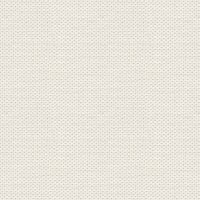

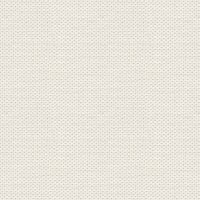
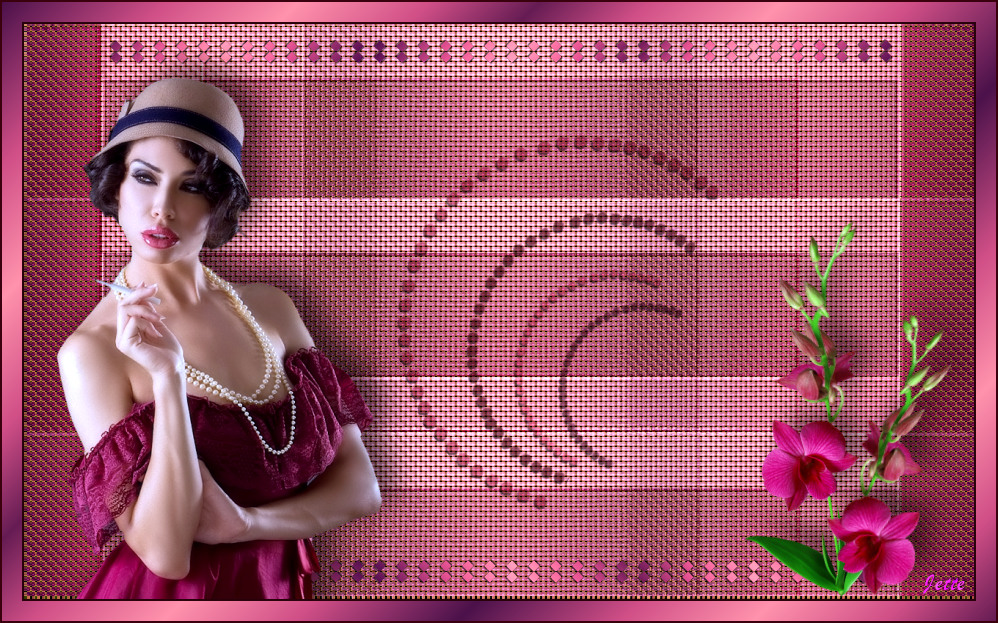
Fashion
Filer i materialet + en selection:
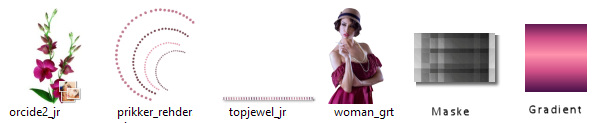
Tuberne skal åbnes i Psp
Gradienten skal i mappen: Documents\Corel PaintShop Pro\17.0\Gradients
Presets skal i mappen: Documents\Corel PaintShop Pro\17.0\Presets
Selectionen skal i mappen: Documents\Corel PaintShop Pro\17.0\Selections
Masken skal i mappen: Documents\Corel PaintShop Pro\17.0\Masks
I ældre psp findes mapperne i Documents\My Psp Files
1. Opret et nyt billede 950x575 pixels
2. Sæt Forgrundsfarven til: #fdc7de ... tag Flood Fill ... fyld billedet med farven
3. Opret et nyt lag
4. Gå til farvepaletten ... find Gradient: !rehder25... sæt indstilling som her, og tryk ok:
læg mærke til tegnet før Rehder25.
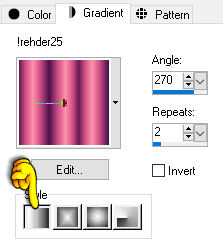
5. Gå op i Adjust ... Blur ... Gausian Blur ... sæt tallet til 70, og tryk ok
6. Gå op i Layers ... Load/Save Mask ... Load mask from Disk ... find masken: !rehder35
Sæt indstillinger som her og tryk Load:
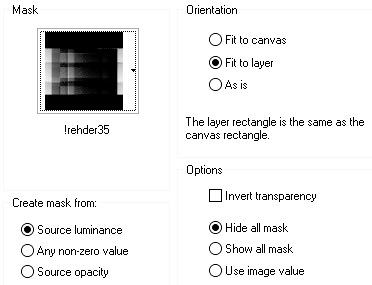
7. Gå til Layerpaletten ... højreklik på maskelaget ... Merge ... Merge Group
8. I Layerpaletten ... højreklik ... Duplicate maskelaget
9. I Layerpaletten sæt laget til Blend Mode: Multiply
10. I Layerpaletten højreklik ... Merge ... Merge down
11. Gå op i Selections ... Load/Save Selection ... Load Selection From Disk.
Tryk på den lille sorte trekant find: !rehder26 i det der kommer frem. Sæt indstillinger som her og tryk Load
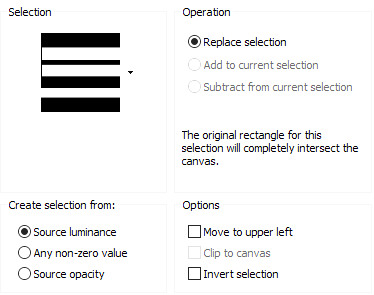
12. Gå op i Adjust ... Brightness and Contrast ... Brightness/Contrast ... minus foran begge tal ... sæt indstillinger som her under og tryk ok.
Sæt hak i Linear Mode, hvis muligheden er der.
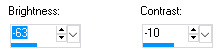
13. Gå op i Selections ... Select None
14. Gå til Layerpaletten ... højreklik ... Merge ... Merge Visible
15. Gå op i Effects ... Texture effects ... Weave ... sæt indstillinger som her under og tryk ok.
Farve: #9D5D41 i Weave color ... sort farve i Gap color
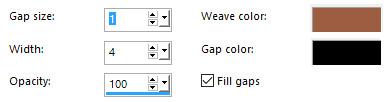
16. Gå til Layerpaletten ... højreklik ... Duplicate
17. Gå op i Image ... Mirror ... Mirror Horizontal ( i ældre PSP: Image ... Mirror )
18. Gå til Layerpaletten ... sæt laget til Opacity 50
19. I Layerpaletten ... højreklik ... Merge ... Merge Down
20. Gå op i Effects ... User defined Filters (det står lige over Plugins)
Find Presets Dybde jette, tryk på det, og tryk ok

21. Åben tuben: bord_rehder... Højreklik i bjælken for oven på tuben ... tryk Copy i det der kommer frem

22. Gå over på dit arbejdsbillede ... Højreklik i bjælken for oven ... tryk ... Paste ... Paste as nev layer
Ryk tuben på plads for oven, som på mit billede
23. Gå op i Effects ... 3D Effects ... Drop Shadow ... sæt indstilling som her under, og tryk ok:

24. Gå til Layerpaletten ... højreklik ... Duplicate
25. Gå op i Image ... Mirror ... Mirror Vertical ( i ældre Psp Image ... Flip )
26. Sæt tuben: prikker_rehder på, på samme måde som i punkt 21 og 22
Ryk tuben til højre som her ... se på de lodrette streger:
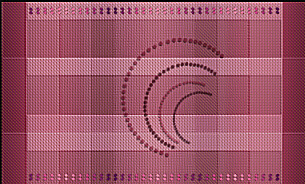
27. Gå op i Effects ... 3D Effects ... Drop Shadow indstillinger står fra før, tryk ok:
28. Gå til Layerpaletten ... sæt laget til Blend Mode: Multiply
og Opacity ca. 80
29. Åben tuben: med damen... Højreklik i bjælken for oven på tuben ... tryk Copy i det der kommer frem
30. Gå over på dit arbejdsbillede ... Højreklik i bjælken for oven ... tryk ... Paste ... Paste as new layer
Ryk tuben på plads i venstre side
31. Gå op i Effects ... 3D Effects ... Drop Shadow ... sæt indstilling som her, og tryk ok

32. Sæt tuben med blomsterne på, på samme måde som i punkt 28 og 29
Giv samme Drop Shadow som før ... ryk tuben på plads
33. Gå til layerpaletten ... højreklik ... Merge ... Merge Visible
34. Gå op i Adjust ... Brightness and Contrast ... Brightness/Contrast ... sæt indstillinger som her og tryk ok.
Sæt hak i Linear Mode, hvis muligheden er der ... Brightness 10 ... Contrast 4
35. Gå op i Image ... Add Borders ... hak i symmetric ... vælg en mørk farve fra
billedet ... sæt tal til 2 og tryk ok
36. Gå op i Image ... Add Borders ... vælg rød farve ... sæt tal til 20 og tryk ok
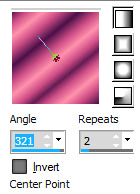
37. Tag Magic Wand ... Feather skal stå på 0 ... tryk i borden
38. Gå til farvepaletten ... Gradienter ... sæt indstillinger som her, og tryk ok:
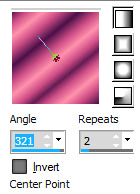
39. Tag Flood Fill ... Fyld selectionen med gradienten
40. Gå op i Selections ... Select None
41. Gå op i Image ... Add Borders ... hak i symmetric ... vælg en mørk farve fra
billedet ... sæt tal til 2 og tryk ok
42. Sæt dit navn på billedet
